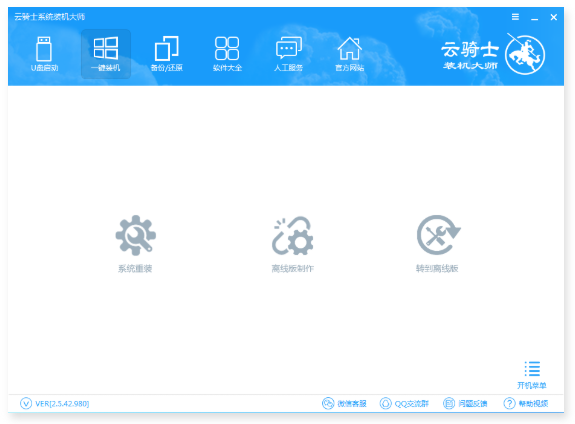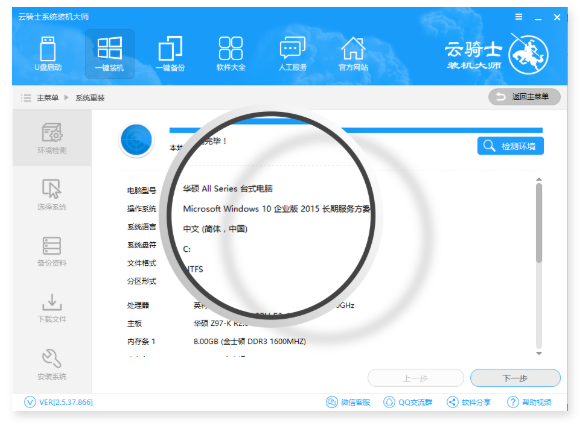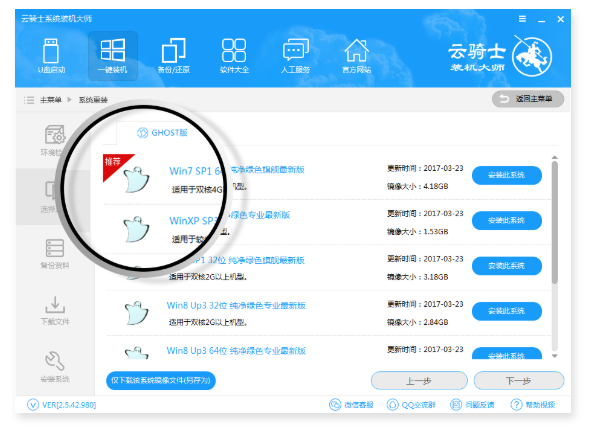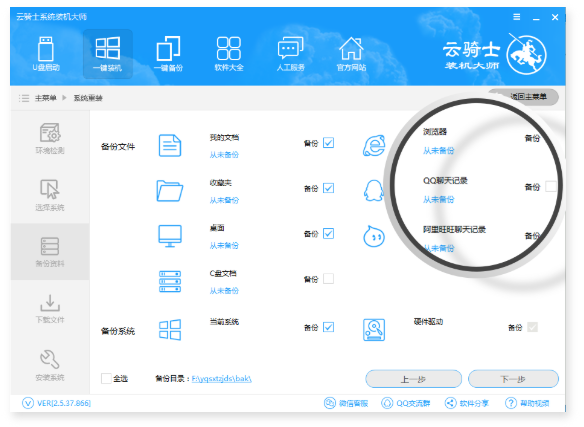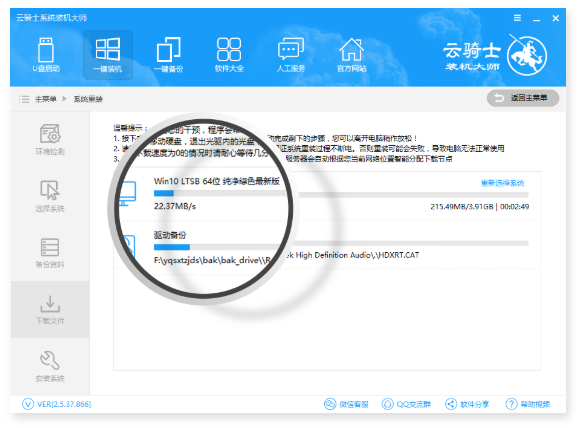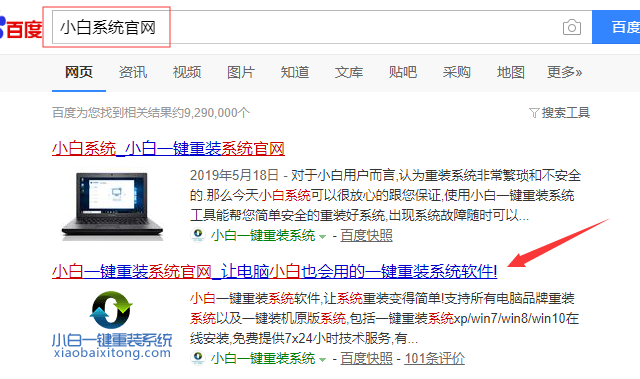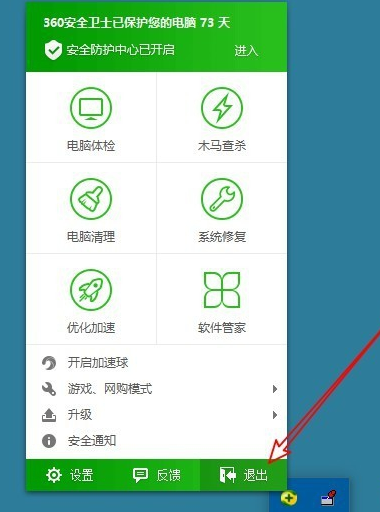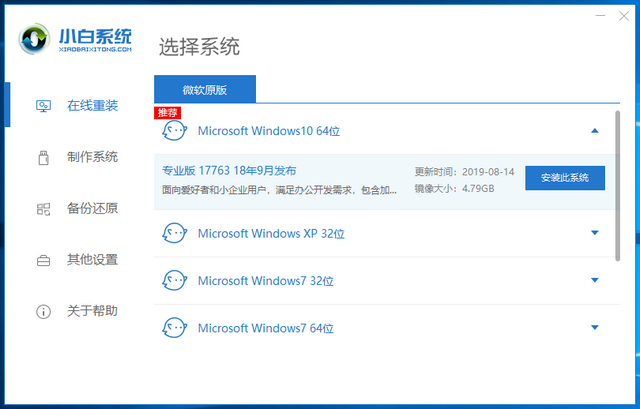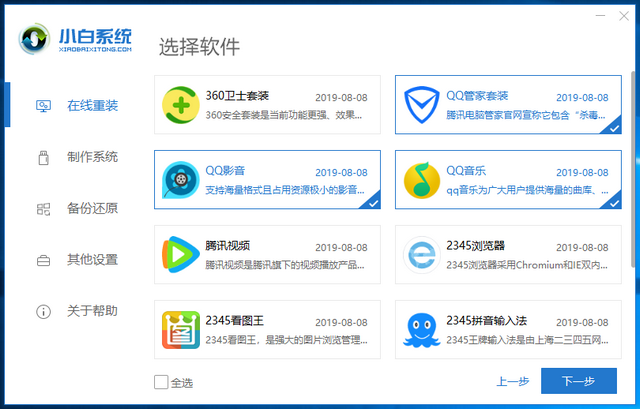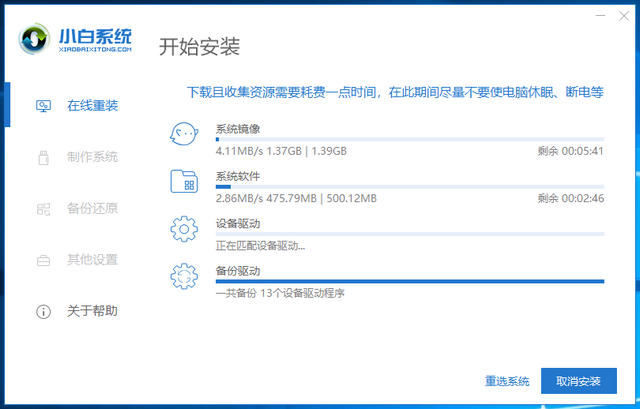云骑士装机大师怎么使用?云骑士装机大师使用教程
|
云骑士装机大师怎么使用?最近有收到后台反映这个问题,不知道应该怎么使用才能成功装机,相信还有很多用户不清楚,针对这一问题,本篇带来了详细的云骑士装机大师使用教程,操作简单易上手,分享给大家,一起看看吧。 一、云骑士装机安装步骤 1.到云骑士官网下载重装系统软件,然后打开下载好的云骑士装机大师,选择顶部的【一键装机】菜单,接着选择【系统重装】图标。 2.接着云骑士装机大师自动检测电脑安装环境,直接选择【下一步】。 3.云骑士推荐是你电脑的系统版本,选择推荐的单击【安装此系统】。 4.接下来进入到备份资料的环节,勾选需要备份的选项,然后单击【下一步】。 5.下面开始下载系统和备份资料,下载完成自动部署安装环境,然后自动重启电脑。 6.电脑重装后进入到云骑士PE安装界面,等待安装成功重启电脑即可进入到全新的操作系统界面。 二、小白一键重装系统使用教程 1.将电脑内重要的文件进行备份。上网搜索【小白系统官网】,在官网内下载小白一键重装系统。或者单击这链接下载:http://www.xiaobaixitong.com/ 2.打开小白一键重装系统,小白系统会提示关闭电脑内的杀毒软件。 3.进入小白一键重装系统的主界面,选择需要安装的操作系统。 4.操作系统选择完成后,进入第三方软件页面选择合适的装机软件。 5.装机软件选择完成后,等待小白一键重装系统下载安装系统。 6.系统下载完成后,小编一键重装会自动进行系统重装,我们只需要等待电脑可以进入系统桌面,系统重装就完成了。 学会重装系统能给你带来什么? 现在维修店重装系统30-50元不等,我们学会重装系统不仅可以解决自己的电脑问题,学习更多的电脑知识。还可以给别人重装系统,发家致富之旅从此开始。 小白系统还有人工客服的技术支持,当你在重装系统时遇到不懂的问题时,可以随时咨询人工客服哦。 |